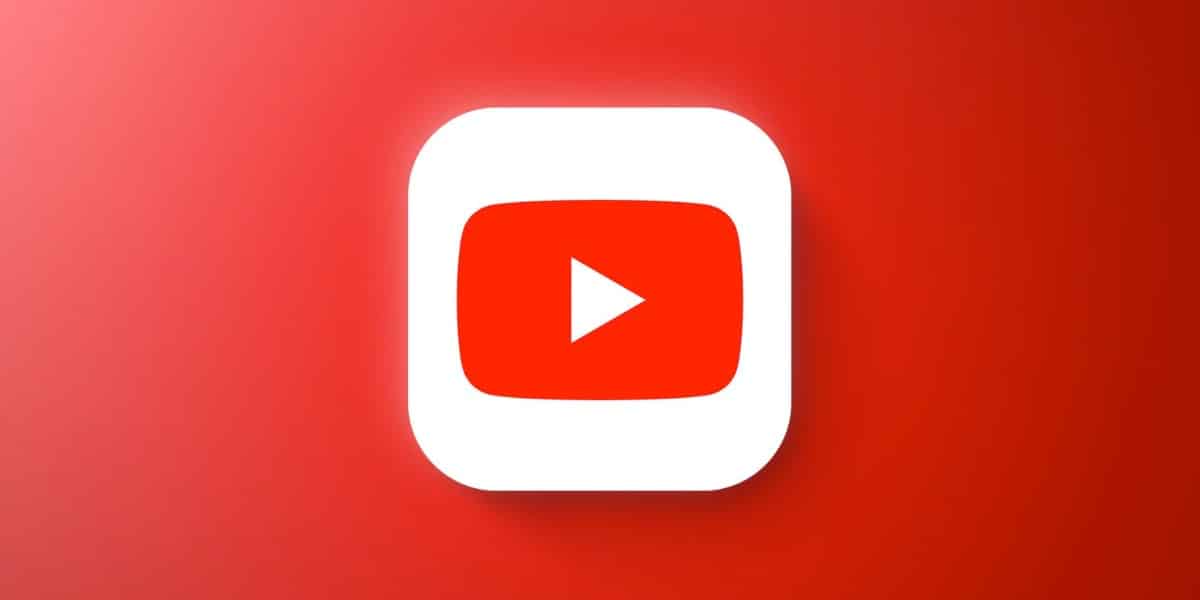
हम अपने Apple वॉच के साथ iPhone से स्वतंत्र रूप से अधिक से अधिक चीजें करने में सक्षम हैं (विशेषकर डेटा वाले मॉडल में)। यदि आप कभी चाहते थे अपनी Apple वॉच से अपनी कलाई पर YouTube वीडियो देखें, आप भाग्यशाली हैं, क्योंकि हम आपको चरण दर चरण समझाने जा रहे हैं कि आप इसे कैसे कर सकते हैं।
इस प्रक्रिया के साथ शुरू करने के लिए, आपको ह्यूगो मेसन का फ्री वॉचट्यूब ऐप डाउनलोड करना होगा (एप्पल वॉच ऐप स्टोर में, आईफोन या आईपैड से नहीं क्योंकि यह उपलब्ध नहीं है) क्योंकि इस प्रक्रिया का पालन करना आवश्यक है। वास्तव में, यह इस एप्लिकेशन पर आधारित है। Apple Watch पर YouTube देखने में सक्षम होने के लिए आपको और क्या जानने की आवश्यकता है? हम आपको तब बताएंगे:
मुझे वॉचट्यूब के बारे में क्या पता होना चाहिए?
- आवेदन निःशुल्क है और आप इसे ढूंढ पाएंगे (जैसा कि हमने टिप्पणी की है) केवल Apple वॉच से।
- कोई लॉगिन आवश्यक नहीं है आपके YouTube / Google खाते में।
- प्लेबैक पृष्ठभूमि में जारी रहेगा (और आप वीडियो सुनना जारी रख सकते हैं) भले ही आप अपनी कलाई घुमा लें और स्क्रीन "नॉट ऑन मोड" में चली जाती है, चाहे वह ऑलवेज-ऑन हो या नहीं। लेकिन सावधान रहें, अगर आप डिजिटल क्राउन पर क्लिक करके ऐप से बाहर निकलते हैं, तो प्लेबैक बंद हो जाएगा।
- आप वीडियो चुन सकते हैं YouTube से या उसे भी खोजें जिसे आप खेलना चाहते हैं।
- ऐप ही वॉचट्यूब आपको बुनियादी वीडियो जानकारी देता है जैसे विज़िट, लाइक, वीडियो की अपलोड तिथि या लेखक द्वारा शामिल किए गए विवरण को पढ़ें।
- आप वीडियो में उपशीर्षक सक्रिय कर सकते हैं। स्क्रीन के आकार को देखते हुए यह वीडियो देखने के लिए सबसे अच्छा नहीं होगा।
- का अपना इतिहास है यह जानने के लिए कि आपने पहले कौन सा खेला है या कौन सा आपको पसंद आया।
तो मैं अपने Apple वॉच पर YouTube कैसे देखूं?
जैसा कि हमने उल्लेख किया है, वॉचट्यूब ऐप का होना आवश्यक है, इसलिए हम इसके लिए आवश्यक कदम शुरू करने जा रहे हैं:
- वॉचट्यूब ऐप को मुफ्त में डाउनलोड करें और हम इसे अपने Apple वॉच पर खोलते हैं
- एक वीडियो चुनें (उदाहरण के लिए पहली स्क्रीन से सुझाए गए) और इसे चलाने के लिए बस इसे स्पर्श करें।
- एक विशिष्ट वीडियो देखने के लिए, हमें अवश्य करना चाहिए बाईं ओर स्वाइप करें और सर्च विकल्प का उपयोग करें (वीडियो या चैनल का नाम उसी तरह दर्ज करें जैसा YouTube पर होता है)।
- हम उस परिणाम को स्पर्श करते हैं जो हम खोज से चाहते हैं और तैयार हैं! हमें बस स्क्रीन पर दिखाई देने वाले प्ले बटन को हिट करना होगा।
- अतिरिक्त: हम कर सकते हैं डीस्क्रीन पर डबल क्लिक करें ताकि वीडियो पूरी स्क्रीन पर छा जाए।
अगर आपको वीडियो चलाते समय आवाज में कोई समस्या है, सुनिश्चित करें कि आपने AirPods या किसी अन्य ब्लूटूथ हेडसेट को Apple वॉच से जोड़ा है नियंत्रण केंद्र के माध्यम से चूंकि हम Apple वॉच द्वारा ध्वनि को पुन: उत्पन्न नहीं कर सकते हैं क्योंकि यह वॉचओएस द्वारा प्रतिबंधित है यदि वे वॉयस कॉल या रिकॉर्ड किए गए वॉयस नोट नहीं हैं।
हॉ अभी, जो कुछ बचता है वह है अपनी कलाई पर किसी भी YouTube वीडियो का आनंद लेना. कहीं भी। किसी भी समय। आईफोन (डेटा मॉडल पर) की कोई ज़रूरत नहीं है।
मेरी Apple वॉच बैटरी कैसे व्यवहार करेगी?
ईमानदार होना, अपने डिवाइस को जीवित रखने के लिए अपने Apple वॉच पर वीडियो चलाना सबसे अच्छा विकल्प नहीं है. यह iPhone या iPad की तुलना में "छोटी" बैटरी द्वारा समर्थित है। जब आप अपनी कलाई घुमाते हैं, तो घड़ी की स्क्रीन काली हो जाती है, लेकिन वॉचट्यूब के भीतर वीडियो ऑडियो कनेक्टेड ब्लूटूथ हेडसेट पर चलता रहता है, इसलिए यदि आप इसका उपयोग करते हैं, यह बचत का एक तरीका हो सकता है. यह कुछ हद तक आपके Apple वॉच पर किसी गाने या पॉडकास्ट को स्ट्रीम करने जैसा है। हालाँकि, यदि आप डिजिटल क्राउन को दबाते हैं और वॉचट्यूब ऐप से बाहर निकलते हैं, तो वीडियो और ऑडियो चलना बंद हो जाता है।
बैटरी आपके Apple वॉच पर तेजी से खत्म हो जाएगी, इसलिए मैं इस कार्यक्षमता का उपयोग उन स्थितियों में नहीं करने की सलाह दूंगा जहां हम कुछ समय के लिए Apple वॉच को चार्ज नहीं कर पाएंगे। अगर हम YouTube को अपनी कलाई पर देखना चाहते हैं, तो यह Apple वॉच की स्वायत्तता की कीमत पर होगा।

हैलो, यह मेरे लिए बिना किसी हेडफ़ोन को कनेक्ट किए काम करता है, ध्वनि सीधे ऐप्पल वॉच के माध्यम से आती है, अद्भुत।